ps調出非主流青綠色效果
2022-12-25 19:53:55
來源/作者: /
己有:16人學習過
10、按Ctrl+ Alt + 2 調出高光選區,新建一個圖層填充淡綠色:#E3FEF5,混合模式改為“正片疊底”,不透明度改為:70%,按住Alt鍵添加圖層蒙版,用白色畫筆把天空部分擦出來,效果如下圖。這一步給天空部分增加淡綠色。

<圖30>
11、新建一個圖層,填充橙紅色:#DA8A41,混合模式改為“濾色”,不透明度改為:30%,按住Alt鍵添加圖層蒙版,用白色畫筆把頂部需要增加高光的部分擦出來。

<圖31>
12、創建可選顏色調整圖層,對紅、黃、綠、青、白進行調整,參數設置如圖32- 36,效果如圖37。這一步把圖片中的青綠色調淡一點。
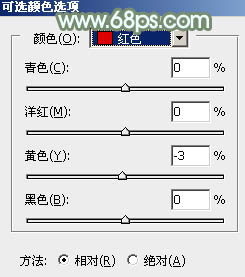
<圖32>
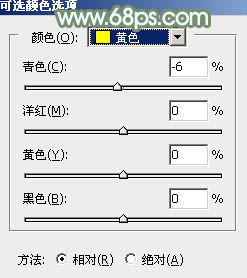
<圖33>
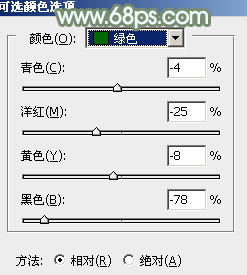
<圖34>
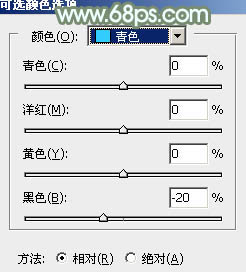
<圖35>
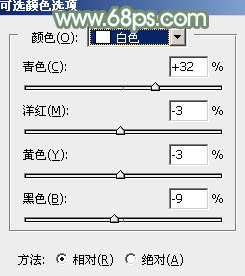
<圖36>

<圖37>
13、把背景圖層復制一層,按Ctrl+ Shift + ] 置頂,按住Alt鍵添加圖層蒙版,用白色畫筆把人物部分擦出來,效果如下圖。

<圖38>
14、單獨把人物部分調亮一點,微調一下人物膚色,效果如下圖。

<圖39>
最后微調一下整體顏色,完成最終效果。

上一篇:簡單非主流效果ps教程
下一篇:ps調背景顏色的簡單方法




























